Samsung Galaxy Note 8 Nasıl Sıfırlanır
Çeşitli / / November 28, 2021
Samsung Galaxy Note8'iniz aniden çöküyor mu? Note 8'de mobil askıda kalma, yavaş şarj etme ve ekran donması gibi sorunlarla mı karşılaşıyorsunuz?
Bu tür sorunlar genellikle bilinmeyen yazılımların yüklenmesi nedeniyle ortaya çıktığı için cep telefonunuzu sıfırlamanızı öneririz. Artık iki seçeneğiniz var: Yazılımdan sıfırlama Samsung Galaxy Note 8 veya Sert sıfırlama Samsung Galaxy Note 8. Samsung Galaxy Note 8'i nasıl sıfırlayacağınızı öğrenmek için okumaya devam edin.
Yumuşak Sıfırlama aslında cihazın yeniden başlatılmasıdır ve veri kaybına yol açmaz.
Sert/Fabrika Ayarlarına Sıfırlama ile ilgili Samsung Galaxy Not 8 temelde cihazla ilişkili tüm verileri kaldırmak için yapılır. Genellikle, cihazın hatalı çalışması veya yazılım güncellemelerinin yanlış yüklenmesi nedeniyle cihaz ayarının değiştirilmesi gerektiğinde gerçekleştirilir. Cihaz, Fabrika ayarlarına sıfırlandıktan sonra, tüm cihaz yazılımının yeniden yüklenmesini gerektirecektir. Samsung Galaxy Note 8'in fabrika ayarlarına sıfırlanması, donanımda depolanan tüm belleği de silecektir. Ancak, bir kez yapıldığında, en son sürümle güncelleyecektir.
Not: Her Sıfırlamadan sonra, cihazla ilişkili tüm veriler silinir. Bu nedenle, sıfırlama işleminden önce tüm dosyaları yedeklemeniz önerilir.

İçindekiler
- Samsung Galaxy Note8 Nasıl Sıfırlanır
- Dosyalarınızı Samsung Galaxy Cihazlarında Nasıl Yedeklersiniz.
- Dosyalarınızı Samsung Galaxy Cihazlarında Nasıl Geri Yükleyebilirsiniz?
- Yumuşak Sıfırlama Samsung Galaxy Note 8.
- Yöntem 1: Samsung Galaxy Note 8'i Başlangıç Menüsünden Fabrika Ayarlarına Sıfırlayın
- Yöntem 2: Mobil Ayarlar'dan Samsung Galaxy Note 8'i Fabrika Ayarlarına Sıfırlayın
Samsung Galaxy Note8 Nasıl Sıfırlanır
Dosyalarınızı Samsung Galaxy Cihazlarında Nasıl Yedeklersiniz?
Cep telefonunuzda depolanan tüm verileri Samsung hesabınıza yedeklemek için şu adımları izleyin:
1. İlk olarak, simgesine dokunun. Ev simgesine gidin ve uygulamalar.
2. Seçme Ayarlar Ve git Hesaplar ve yedekleme.

3. Şimdi, dokunun Yedekle ve yeniden yükle, gosterildigi gibi.
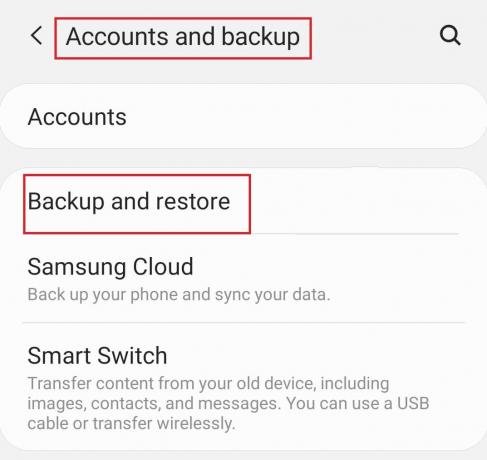
4. Dokunarak onaylayın Yedekleme verileri Samsung hesabı başlığı altında görüntülendiği gibi.
Not: Samsung hesabınızda oturum açmadıysanız, oturum açmanız için kullanıcı adınızı ve şifrenizi isteyen bir soru soracaktır. Verilerinizi yedeklemek için bunu yapın.
5. Bu adımda, uygulamalar hangisini yedeklemek istiyorsunuz.
6. Cihazda bulunan veriler şimdi yedeklenecektir. Tüm işlem için geçen süre, kaydedilmekte olan verilerin dosya boyutuna bağlıdır.
7. Son olarak, dokunun Tamamlandı yedekleme işlemi tamamlandıktan sonra.
Dosyalarınızı Samsung Galaxy Cihazlarında Nasıl Geri Yükleyebilirsiniz?
1. Daha önce olduğu gibi, şuraya gidin: Ayarlar ve dokunun Hesaplar ve yedekleme Aşağıda gösterildiği gibi.

2. Burada, dokunun Yedekle ve yeniden yükle.
3. Şimdi, dokunun Verileri geri yükle. Samsung hesabı başlığı altında görüntülenecektir.
Not: Aynı Samsung hesabına yedeklenmiş iki veya daha fazla cep telefonunuz varsa, tüm yedeklemeler ekranda görüntülenecektir. Uygun yedekleme klasörünü seçin.
4. Seçmek geri yüklemek istediğiniz uygulamalara dokunun ve Onarmak.

5. Son olarak, dokunun Düzenlemek uygulamaları geri yükleme isteminde.
Ayrıca Okuyun:Samsung Galaxy'de Kamera Başarısız Hatasını Düzeltin
Yumuşak Sıfırlama Samsung Galaxy Not 8
Samsung Galaxy Note 8'in yazılımdan sıfırlanması, temelde cihazın yeniden başlatılmasıdır. Öncelikle Samsung Galaxy cihazınızı beraberinde gelen USB kablosunu kullanarak şarj cihazına bağlayın. Şimdi, Samsung Galaxy Note 8 yazılım sıfırlaması için aşağıda belirtilen adımları izleyin:
1. Üzerine dokunun Güç + Sesi kısma yaklaşık on ila yirmi saniye.
2. Cihaz kapanır bir süre için.
3. Beklemek Ekranın yeniden görünmesi için
Samsung Galaxy Note 8'in yazılım sıfırlaması şimdi tamamlanmalıdır.
Yöntem 1: Samsung Galaxy Note 8'i Başlangıç Menüsünden Fabrika Ayarlarına Sıfırlayın
1. Kapatmak Senin cep telefonun.
2. Şimdi, tut Sesi aç + Sesi kıs + Güç bir süre birlikte düğme.
3. Android logosunu görene kadar bu düğmeleri basılı tutmaya devam edin. Görüntüleniyor Sistem güncellemesini yükleme.
4. Android Kurtarma ekranı görünecektir. Seçme Verileri sil / fabrika ayarlarına dön.
Not: Kullanmak Ses ekrandaki mevcut seçenekler arasında gezinmek için düğmelerine basın. Kullan Güç düğmesine basarak istediğiniz seçeneği seçin.
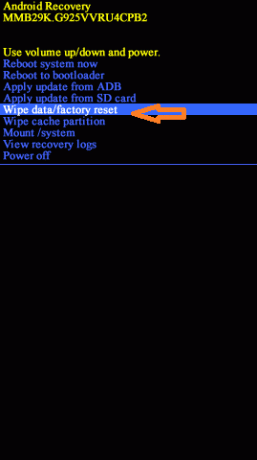
5. Burada, üzerine dokunun Evet Android Kurtarma ekranında.
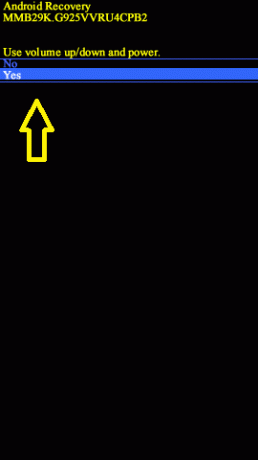
6. Şimdi cihazın sıfırlanmasını bekleyin. Bittiğinde, telefon ya kendini yeniden başlatır ya da öğesine dokunabilirsiniz. Sistemi şimdi yeniden başlat, Aşağıda gösterildiği gibi.

Yukarıda belirtilen tüm adımları uyguladıktan sonra Samsung Note8'in fabrika ayarlarına sıfırlama işlemi tamamlanacaktır. Bir süre bekleyin, ardından telefonunuzu kullanmaya başlayabilirsiniz.
Ayrıca Okuyun:Samsung Tablet Nasıl Sert Sıfırlanır
Yöntem 2: Mobil Ayarlar'dan Samsung Galaxy Note 8'i Fabrika Ayarlarına Sıfırlayın
Mobil ayarlarınızı kullanarak Galaxy Note 8 donanım sıfırlamasını aşağıdaki gibi bile gerçekleştirebilirsiniz:
1. İşlemi başlatmak için şuraya gidin: uygulamalar Ana ekrandan.
2. Burada, dokunun Ayarlar.
3. Menüyü aşağı kaydırın ve başlıklı bir seçenek göreceksiniz. Genel Müdürlük. üzerine dokunun.

4. Şimdi, seçin Sıfırla.
5. Şu yöne rotayı ayarla Yedekle ve Sıfırla.
6. Burada, dokunun Fabrika verilerine sıfırlama ardından, öğesine dokunun SIFIRLA.
7. Şimdi, varsa şifrenizi girin ve Hepsini sil seçeneği, aşağıda vurgulandığı gibi.

Fabrika ayarlarına sıfırlama işlemi şimdi başlayacak ve tüm telefon verileri silinecek.
Tavsiye edilen:
- Kablosuz Şarj, Samsung Galaxy S8/Note 8'de nasıl çalışır?
- Telefon numarası doğrulaması olmadan bir Gmail hesabı oluşturun
- Not 4 Açılmıyor Nasıl Onarılır
- Discord'da Canlı Yayına Nasıl Geçilir?
Umarız bu rehber yardımcı olmuştur ve siz Samsung Galaxy Note 8'i sıfırla. Bu makaleyle ilgili herhangi bir sorunuz veya öneriniz varsa, bunları yorum bölümüne bırakmaktan çekinmeyin.

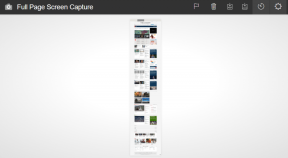
![Fotoğraf Uygulaması Windows 10'da Çökmeye Devam Ediyor [ÇÖZÜLDÜ]](/f/8023ca187499ca351426cf7abc7e7fab.png?width=288&height=384)
